移动云轻量应用服务器环境搭建-Centos 8搭建个人网站

?免费云主机体验_免费云存储_免费云数据库_免费云服务器_免费云产品服务-移动云官网
?云主机可以通过移动云最近的活动免费
一、
1.1基础配置

?
?1.2网络配置
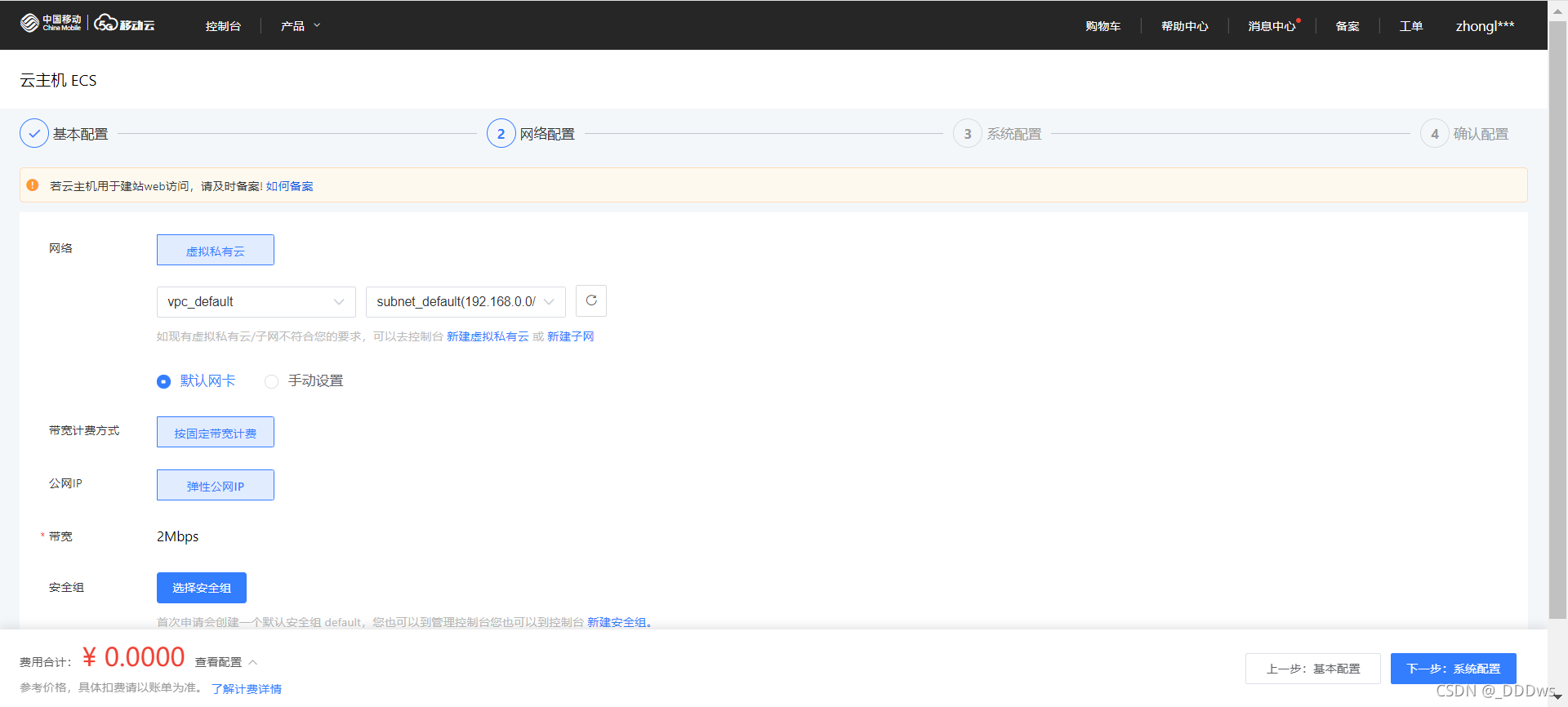
?1.3系统配置
?
1.4确认配置
 ?确认完配置后就可以下单了
?确认完配置后就可以下单了

?等待系统提示,即可在控制台上看到订购的云主机,至此完成云主机的开通订购。
二、云主机登录
2.1、VNC登录


云主机登录账号? login:root?
? ? ? ? ? ? ? ? ? ? ? ? ? ?password:(刚刚订购云主机时设置的密码)? ? ? ?
这是通过VNC的方式登录云主机?,但网页操作较为不方便,建议用远程连接软件,如secureCrt。
2.1、secureCrt登录
如果要通过用secureCrt登录,必须要通过公网IP来远程连接云主机,这就需要知道云主机的公网IP地址。

进入控制台,找到弹性公网IP,将系统默认给的公网IP分配给我们的云主机。

操作完成后就能看到公网IP已经分配给我们这台云主机。?

?找到安全组配置,将远程登录和ping,Web服务的协议的端口开放起来。
ping:测试是否可以访问云主机,远程登录:开放端口才可以远程连接云主机,web服务是为了后面部署网页、网站。

?? ? ? ?这样配置完成后,可以在自己的电脑上测试一下域名是否可以访问,按win+r键输入cmd,进入命令行窗口,输入ping+空格+你的域名,按回车键,看是否能够ping通,如果ping通,就可以进入下一个操作,那就是部署一个简单项目到服务器。
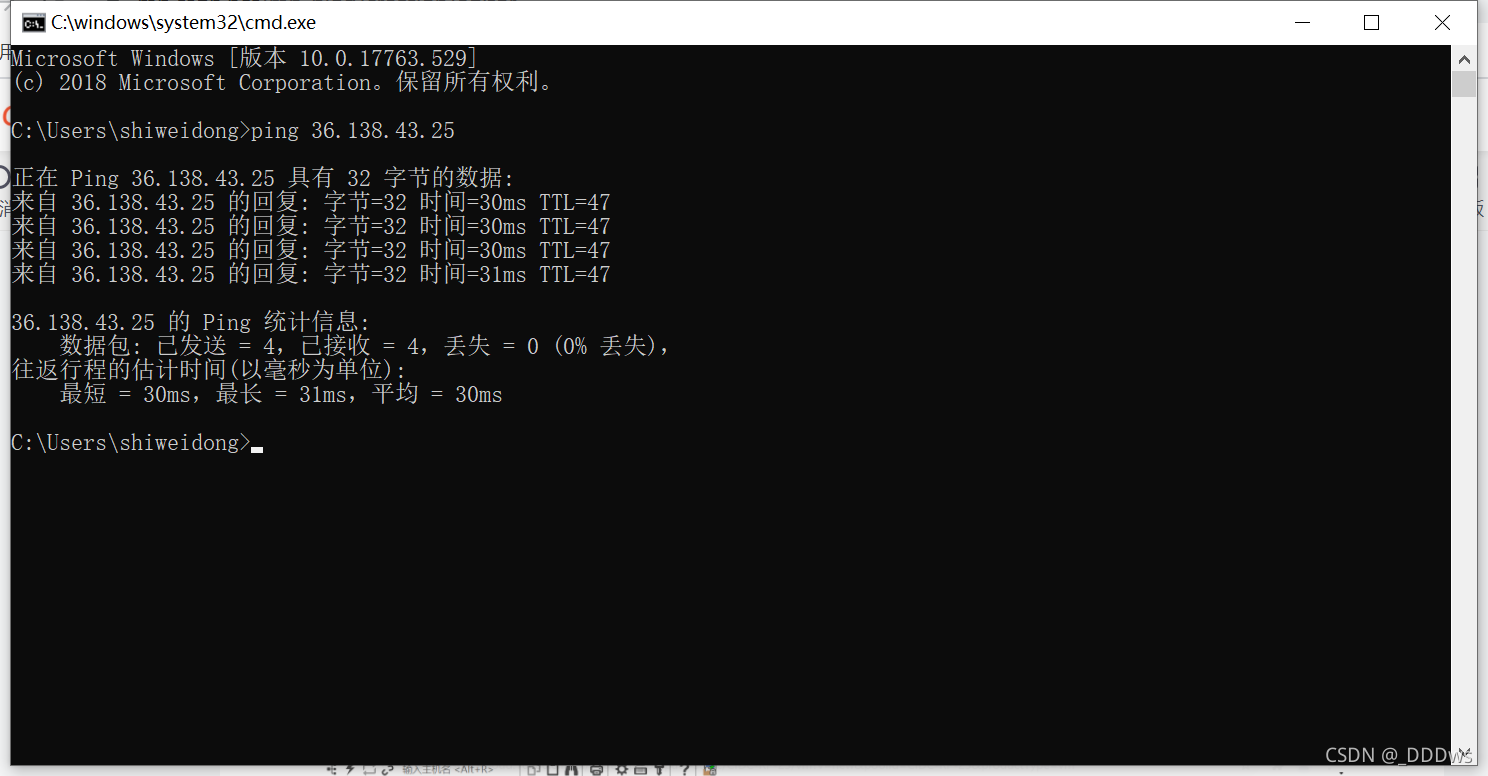
?发现能ping通后就可以开始去远程登录进入云主机开始部署网页、网站。
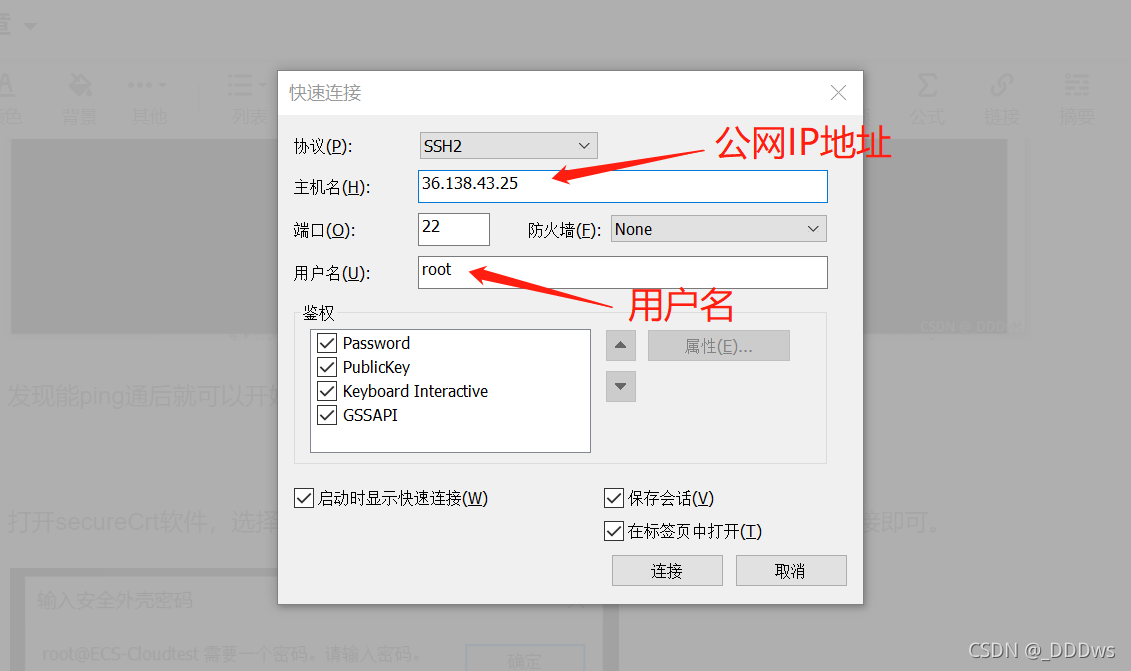
??打开secureCrt软件,选择登录SSH协议,输入对应的主机名称,用户名称点击连接即可。
?
?输入订购云主机设置的密码,登录云主机。

?至此secureCrt远程登录云主机就已经完成了,可以开始接下来,部署网站。
三、搭建环境(JDK+tomcat)
3.1准备工具
#yum install lrzsz //这个命令下载rz ,下载完毕后,输入rz就可以在你的Windows桌面上传输文件到你的
linux服务器上
#yum install zip unzip //下载unzip,当你传输的压缩包是zip格式时,当然要在你的linux系统中进行解
压,所以要使用unzip
#yum -y install vim* //输入这个命令后你就可以使用vim编辑器

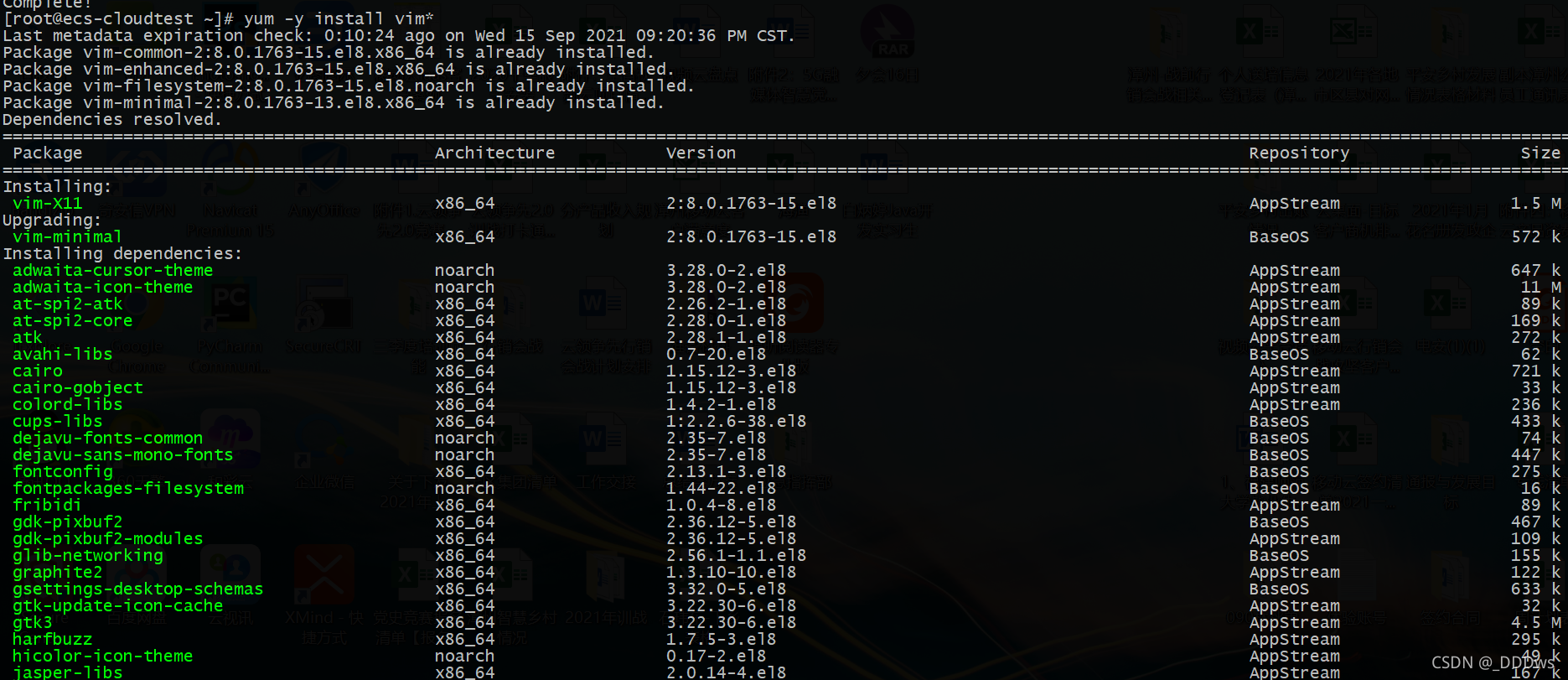
?这三条命令敲完就完成了工具的准备,接下来开始需要配置jdk和安装tomcat
3.2配置jdk
? ?第一步:判断系统的位数

uname -a //判断以下我们的Linux系统为多少位系统,后面是X686或X86_64则内核是64位的,i686或i386
则内核是32位的。? ?第二步?下载JDK地址:
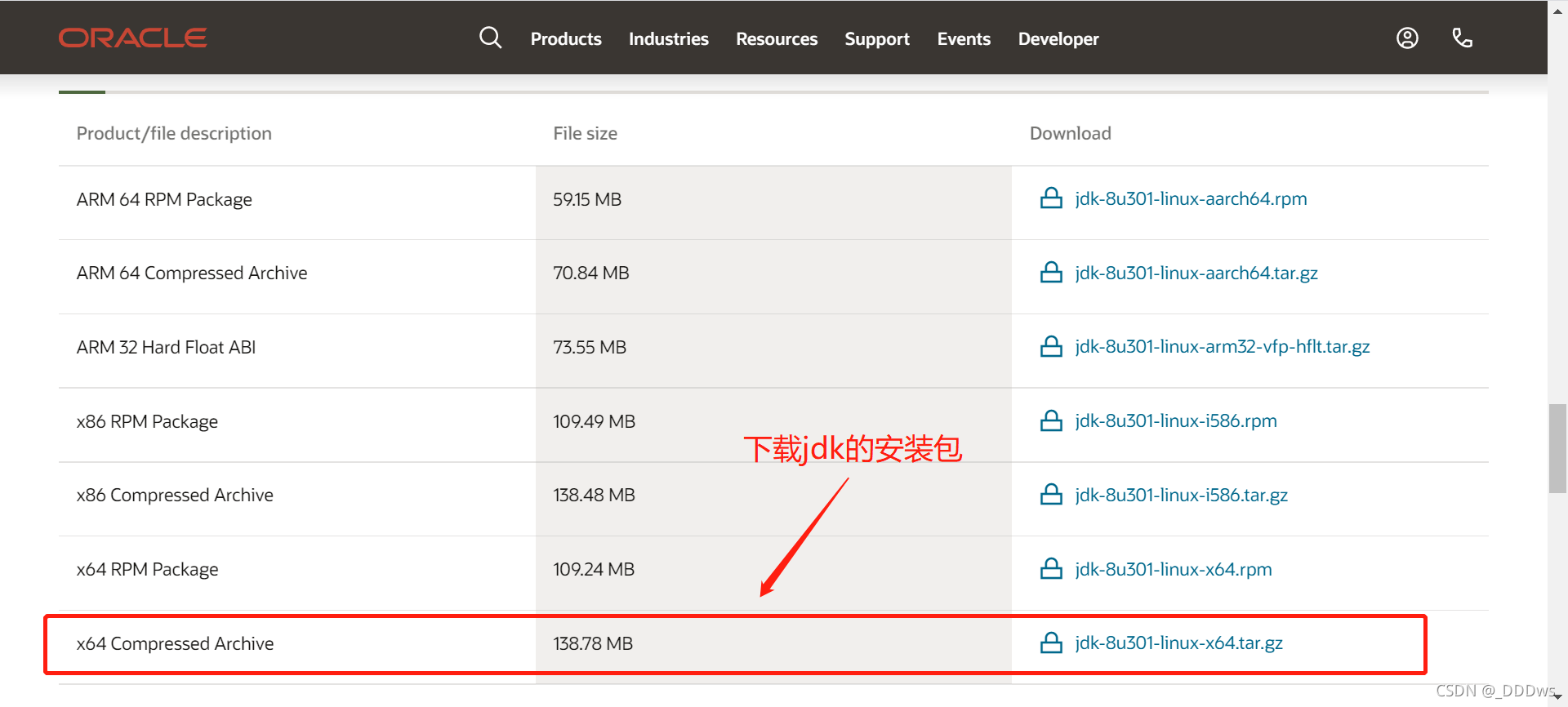
?第三步
将下载的压缩包传输到Linux服务器中并解压,在SecureCrt中切换路径到cd /usr/local目录下,然后输入命令 mkdir jdk,创建jdk目录,输入cd jdk,切换到jdk目录,运用rz命令,将本地jdk上传到该目录。

?
cd /usr/local
mkdir jdk
cd jdk
rz
tar -zxvf jdk-8u301-linux-x64.tar.gz //解压jdk的压缩包?第四步??配置环境变量
配置环境变量,使用命令vi /etc/profile
打开之后按键盘(i)进入编辑模式,将下面的内容复制到最底部
export JAVA_HOME=/usr/local/jdk/jdk1.8.0_241
export JRE_HOME=$JAVA_HOME/jre
export CLASS_PATH=.:$JAVA_HOME/lib/dt.jar:$JAVA_HOME/lib/tools.jar:$JAVA_HOME/lib/
export PATH=$PATH:$JAVA_HOME/bin:$JRE_HOME/bin
export JAVA_HOME JRE_HOME CLASS_PATH PATH

? ? ? ?根据上面的配置信息,我们既可以将环境变量的配置完成,需要注意的是,红色的地方是你解压缩jdk时,存放的位置,写完之后我们按键盘(ESC)按钮退出,然后按(:wq)保存并且关闭Vim。
配置完成之后,最重要的一步就是使文件立即生效:命令如下:
source /etc/profile
第五步? 检验配置是否成功
上面所有的步骤完成之后,这时候我们需要检查是否安装成功,输入如下命令
java -version
echo $JAVA_HOME
 ? ? ?至此JDK已经配置成功
? ? ?至此JDK已经配置成功
?3.3安装tomcat
?第一步 下载tomcat linux安装包
下载地址:
Apache Tomcat? - Apache Tomcat 9 Software Downloadshttps://tomcat.apache.org/download-90.cgi

?第二步 传输到linux服务器中并解压
运用命令:cd /usr/local 切换目录,运用mkdir tomcat创建目录,存放tomcat安装包
cd tomcat 切换到tomcat目录运用rz指令将本地下载的tomcat安装包上传到该目录下,再运用tar -zxvf apache-tomcat-9.0.53.tar.gz,解压tomcat

?

第三步? 开启tomcat服务
????????需要找到tomcat/bin目录,然后输入命令:./startup.sh开启tomcat
????????看到下面这种情况就说明tomcat启动成功!

?3.4 将项目部署到tomcat中
第一步 传输项目
? ? ? 将项目源代码压缩成zip,然后同样适用rz传输到linux中,传输的位置是tomcat下的webapp下的ROOT中


?第二步? 解压项目
? ? ? ?将上传的项目解压到ROOT下,使用命令unzip +你的项目名,就可以解压,然后在进行访问,就可以访问到你的项目主页面了,主页面名字要是index.html,不然访问的可能还是tomcat页面。

第三步 访问项目
然后就可以在浏览器输入解析后的域名/项目名,就可以访问到你的项目页面了,这里我修改端口号为80
 ?
?
?
?